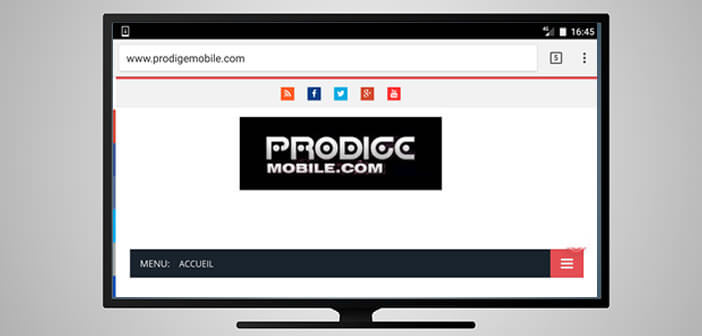
Wenn Sie regelmäßig unseren Android-Tutorials folgen, ist Ihnen der Begriff Bildschirmspiegelung sicherlich vertraut. Dennoch benutzen es nur wenige Menschen. Aber die Dinge sollten sich schnell ändern. Google Chromecast verfügt jetzt über diese magische Funktion, mit der Sie den Inhalt Ihres Android-Smartphones auf Ihrem Fernsehbildschirm anzeigen können..
Multimedia-Gateway zum Verbinden Ihres Fernsehgeräts mit dem Internet
Einige von Ihnen verwenden möglicherweise regelmäßig Google Chromecast. Dieser für einige zehn Euro verkaufte HDMI-Schlüssel kann jeden Bildschirm in einen angeschlossenen Fernseher verwandeln.
Nach der Installation und Konfiguration müssen Sie lediglich auf eine Schaltfläche klicken, um eine ganze Reihe von Online-Diensten direkt auf dem Flachbildschirm Ihres Wohnzimmers anzuzeigen. Auf Ihrem Heimkinosystem können Sie Filme ansehen, Musik hören oder Fotos senden..
Diese auf dem Papier attraktive Lösung weist leider einige Schwächen auf. Erstens gibt es noch sehr wenige Chromecast-kompatible Anwendungen. Abgesehen von YouTube, Netflix und den verschiedenen Anwendungen französischer Fernsehkanäle bleibt der Katalog begrenzt. Beispielsweise können Sie keine Inhalte aus dem Internet streamen. Für Fans von Streaming-Serien kann diese Einschränkung nachteilig sein.
Beachten Sie auch das Fehlen der Bildschirmspiegelungsfunktion . Glücklicherweise ändern sich die Dinge im Laufe der Zeit. Diese Schwäche ist im Begriff, gefüllt zu werden. Google hat beschlossen, diese Funktionalität für einige Android-Smartphones verfügbar zu machen..
Was ist Bildschirmspiegelung?
Unter den von Android-Nutzern am meisten geschätzten drahtlosen Funktionen finden wir die Bildschirmspiegelung. Hinter diesem englischen Wort verbirgt sich eine Technik, die darin besteht, auf jedem Bildschirm alles anzuzeigen, was auf Ihrem Smartphone ausgestrahlt wird. Sie können damit Präsentationen erstellen, im Internet surfen oder Ihre Android-Spiele auf Ihrem Fernseher spielen . Seien Sie jedoch vorsichtig, bei einigen Geräten kann die Latenz die Erfahrung beeinträchtigen.
Wie auch immer, ist es immer noch angenehmer, Familienfotos auf der großen Leinwand des Wohnzimmers anzusehen, als sich um ein kleines 5-Zoll-Gerät aneinander zu drängen? Und was für eine Freude, einen vollständigen Internetbrowser auf Ihrem Fernseher zu haben.
Aktivieren Sie die Bildschirmspiegelung
Wie Sie sehen können, ist die Chromecast-Spiegelung eine sehr interessante Funktion. Der Aktivierungsprozess bleibt relativ einfach einzurichten. Sie benötigen lediglich einen Fernseher mit HDMI-Anschluss, ein Smartphone oder Tablet mit Android 4.4 (oder höher) und natürlich einen Chromecast.
Bevor Sie sich auf das Bildschirmspiegelungsabenteuer begeben, müssen Sie sicherstellen, dass Ihr Chromecast korrekt eingerichtet ist. Wenn dies nicht der Fall ist, lesen Sie bitte dieses Tutorial: So konfigurieren Sie Chromecast für die Wiedergabe von Webvideos auf Ihrem Fernseher
- Öffnen Sie die Google Home-App, früher Chromecast, auf Ihrem Android-Gerät
- Drücken Sie auf das Menüsymbol (3 Zeilen) in der oberen linken Ecke des Fensters
- Wählen Sie die Option Cast-Bildschirm
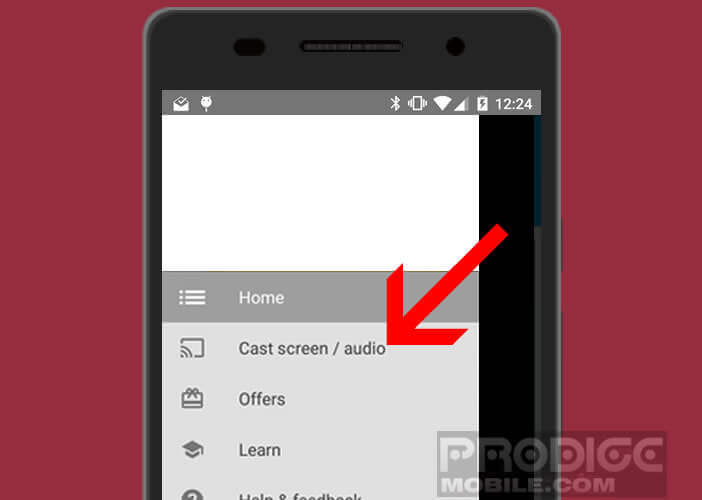
- Klicken Sie auf die gelbe Schaltfläche
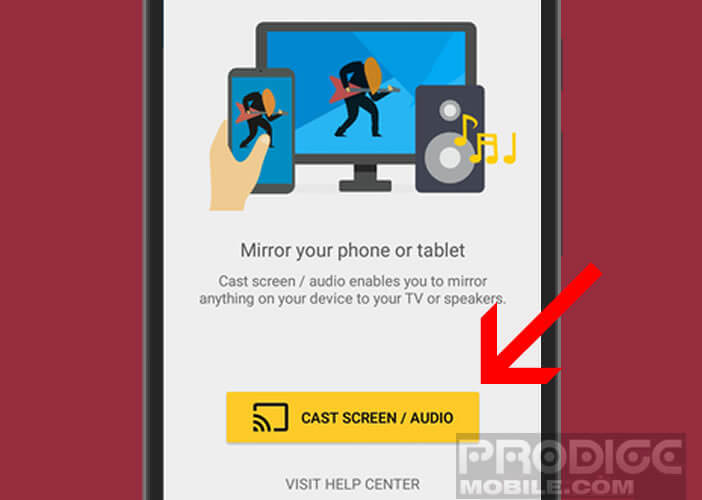
- Wählen Sie dann das Gerät aus, auf das Sie den Bildschirm Ihres Mobiltelefons oder Tablets streamen möchten
Warten Sie einige Sekunden und normalerweise sollte alles auf dem Bildschirm Ihres Android-Geräts auf dem Fernseher im Wohnzimmer angezeigt werden. Es ist Magie. Sobald die Bildschirmspiegelungsfunktion aktiviert ist, können Sie Google Home schließen, zur Startseite zurückkehren und die Anwendung Ihrer Wahl starten.
Wichtiges Detail, der Ton wird auch auf Ihren Fernseher übertragen. Um die Bildschirmspiegelung zu beenden, öffnen Sie einfach die Google Home-App und klicken Sie auf die Schaltfläche "Trennen" auf der Registerkarte "Gerät".
Eine weitere Methode zum Starten der Chromecast-Bildschirmspiegelung
Wenn Sie das Glück haben, ein Nexus-Smartphone oder ein Telefon mit einer Android Stock-Version (Android ohne Hersteller-Overlay) zu haben, können Sie die Bildschirmspiegelung direkt über das Benachrichtigungsfeld aktivieren.
- Platzieren Sie Ihren Finger oben auf dem Bildschirm
- Scrollen Sie nach unten, um das Benachrichtigungsfeld zu öffnen
- Klicken Sie auf die Broadcast- Kachel
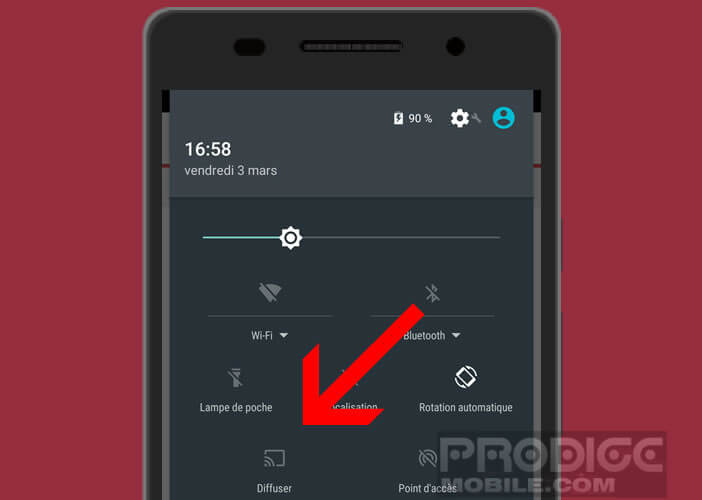
- Wählen Sie Ihr Gerät aus der Liste aus
In der Benachrichtigungsleiste Ihres Telefons wird automatisch eine Warnung angezeigt. Klicken Sie dann einfach darauf, um das Spiegelungssystem zu stoppen.
Wenn Sie Fragen zum Betrieb der Bildschirmspiegelung oder zu Konfigurationsproblemen haben, zögern Sie nicht, diese in den Kommentaren zu veröffentlichen.